
もうちょっと、ここをこう できたらな。
ブログ運営に慣れてきた頃。
誰しもが思うことではないでしょうか?
まだ有料テーマを導入していない方へ!
WordPressに限らずブログでは、
- Cascading Style Sheets(CSS、カスケーディング・スタイルシート)
を編集することで…
自分の好きなように「カスタマイズ」できます。

でも、どうやるか分からない…
ぼくも以前までは そうでした。
しかし今は、いろいろと試しつつ…
独学で身につけ、解説できるくらいに なりました!
そこで今回、
- CSSの編集・追加場所
- Webサイトでの検証方法
- 反映されないときの対処法
など、基礎的な部分を ご紹介いたします!
HTML・CSSとは?
まずブログ記事は、おもに2つの言語。
「HTML」と「CSS」で構成されています。
カンタンに説明すると…
- 前者は、基本的にWordのような「文字」のみを。
- 後者は、それを見栄えよくする「デザイン」を。
扱っている言語です。
ところでブログテーマでは、HTMLを編集することは難しいです。
できるものもありますが…
基本的に作成者がロックをかけているためです。
しかしCSSであれば、編集することが。
正確には、追加することができます。
なんなら行いやすいよう、促してくれています。

とくに有料テーマだと、視覚的に なっていますね!
CSSの編集・追加場所
では、CSSの追加場所は?
- 外観/カスタマイズ/追加CSS
- 外観/テーマエディター/style.css
おもに2ヶ所、存在します。
しかし、前者のほうが「視覚的」に行なえます!
使用ブラウザにも よりますが…
入力した瞬間に反映されるからです。
Webサイトでの検証方法
さらに、Webサイト上で…
いじりながら、遊ぶ(学ぶ)こともできます。
自分のブログや好きなサイトを開いて、
- 右クリック/検証
- Ctrl+Shift+I
のどちらかを行うと、編集画面が現れます。

ブログ記事の執筆よりも、こうやって いじっている時間のほうが長いかも?笑
オススメの勉強方法
ところで、

CSSのみならず、HTMLですら分からないんですけど…
という方も いることでしょう。
そこで、オススメの勉強法として、
- 「Progate」の「HTML&CSS(初級編)」
を挙げておきます。
その理由は、
- イラスト中心のスライドで学べる。
- その場で すぐに実践できる。
- 無料で利用できる。
からです。

何も分からない状態から、今はスムーズに解けるようになってて嬉しかった!
こちらの本もオススメ!
反映されないときの対処法
ときどき、

CSSを変更したのに、なかなか反映されない!
なんてことが起こります。
この原因は、おそらく「キャッシュが残っている」から。
キャッシュ:訪問したWebページのデータを保存しておき、再訪した際にサクッと表示される仕組み。
それを消去するだけで反映されること。
よくあります。
ぜひメモしておきましょう!

ちなみに、おすすめプラグインは「WP Fastest Cache」です!
やはりネット検索は最強!
以上、この記事の内容を3行で まとめると、
- ブログ記事を構成する言語は、おもにHTMLとCSS。
- 後者のみ追加でき、その流れや注意点を伝授!
- オススメの勉強法は「Progate」と、いじって遊ぶこと。
でしたが、いかがだったでしょうか?
ぼくも無知から ここまで来ました。
それも独学で、ほぼ無料で。
なぜか?
- すべてネット検索すれば、情報が手に入るから。
ぼくは1度、ブログを挫折しています。
その頃は、こんなに恵まれていなかったから。
でも今は違います。
いろんなサイトやサービスがあります。
自分だけでも解決できるくらいの状況です。

ぜひ調べまくって、お互いに成長し続けましょうね!
また、このブログでも「CSS」について取り上げています。
とくにボクも使用しているテーマ「STORK19」。
こちらに対応・優先しています。
また、Twitterでも情報発信しており…
もちろん質問可能です!
なので、一緒にガンバっていけたらいいな。

最後まで お読みいただき、ありがとうございました!
つぎに繋がる記事はコチラ!
フリーランスの強い味方!
- 与信審査:不要。
- 利用金額:上限なし。
- 初期費用・年会費:無料。
- ポイント還元:1〜3%+α。
- 関連サービスとのリアルタイム連携可能。
キャッシュレスによる業務効率化を推進!
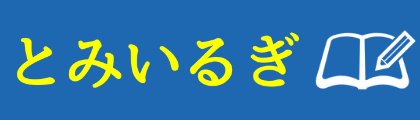


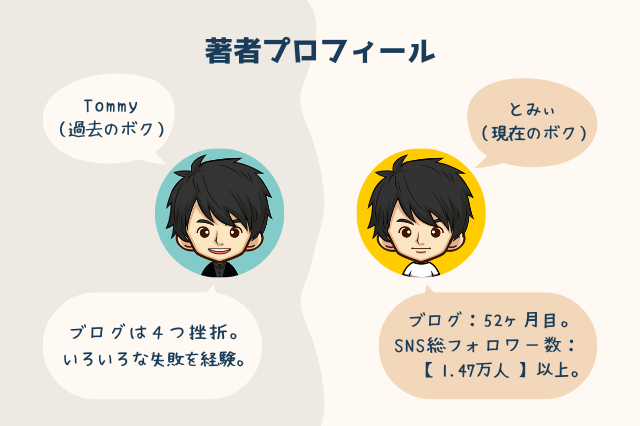






















有料テーマを導入して、かなりカッコよくなったけど…